iPhoneで有線イヤホンを接続したのに音が出ない、認識されないというトラブルに遭遇する方がいます。Lightning接続やUSB-C接続、または変換アダプタ経由での接続など、様々なパターンがあります。
「有線イヤホンを挿しても音が出ない」「イヤホンが認識されない」「片方だけ聞こえる」「変換アダプタが機能しない」「以前は使えたのに突然使えなくなった」といった疑問を持つ方も多いはずです。原因はイヤホン本体、接続端子、iPhone側の設定など多岐にわたります。
本記事では、有線イヤホンが繋がらない基本的な原因、iPhone機種別の接続方法、接続端子のトラブル対処法、イヤホン本体の問題確認、iPhone側の設定とソフトウェアの問題、変換アダプタの選び方と対策、そして修理が必要なケースまで、包括的に解説していきます。有線イヤホンのトラブルで困っている方の参考にしていただければ幸いです。
有線イヤホンが繋がらない基本原因
接続方式の確認
まず、お使いのiPhoneとイヤホンの接続方式が合っているか確認しましょう。
iPhoneの接続端子の種類
1. 3.5mmイヤホンジャック
- iPhone 6s以前のモデル
- 従来型の丸い端子
- 一般的な有線イヤホンを直接接続可能
対応機種
- iPhone 6s/6s Plus以前のすべてのiPhone
- iPhone SE(第1世代)
2. Lightningコネクタ
- iPhone 7以降、iPhone 14シリーズまで
- Appleの独自規格
- Lightning接続のイヤホン、または変換アダプタが必要
対応機種
- iPhone 7/7 Plus以降
- iPhone 8/8 Plus、iPhone X
- iPhone 11シリーズ
- iPhone 12シリーズ
- iPhone 13シリーズ
- iPhone 14シリーズ
- iPhone SE(第2世代、第3世代)
3. USB-Cコネクタ
- iPhone 15シリーズ以降
- 国際標準規格
- USB-C接続のイヤホン、または変換アダプタが必要
対応機種
- iPhone 15/15 Plus
- iPhone 15 Pro/15 Pro Max
- iPhone 16シリーズ(2024年)
接続方式の不一致
よくある問題
- 3.5mmイヤホンをLightning端子のiPhoneに直接挿そうとする(物理的に入らない)
- Lightning接続イヤホンをUSB-C端子のiPhoneに挿す(形状が合わない)
- USB-C接続イヤホンをLightning端子のiPhoneに挿す(同上)
解決方法 変換アダプタを使用します(後述)。
確認すべきこと
1. お使いのiPhoneのモデル 設定 > 一般 > 情報 > モデル名
2. イヤホンの接続端子
- 3.5mm端子(丸い端子)
- Lightning端子(Appleの独自端子)
- USB-C端子(楕円形の端子)
3. 変換アダプタの有無
- Appleの純正Lightning – 3.5mmヘッドフォンジャックアダプタ
- USB-C – 3.5mmヘッドフォンジャックアダプタ
- サードパーティ製アダプタ
iPhone付属のイヤホンとアダプタ
iPhone 5〜6s
- EarPods with 3.5mm Headphone Plug(3.5mm端子)
- 変換アダプタ不要
iPhone 7〜12
- EarPods with Lightning Connector(Lightning接続)
- または、Lightning – 3.5mmヘッドフォンジャックアダプタが付属(iPhone 7〜8)
iPhone 12以降
- イヤホン付属なし
- 別途購入が必要
iPhone 15以降
- USB-C接続のEarPodsが別売り
- または、USB-C – 3.5mmヘッドフォンジャックアダプタ(別売り)
正しい接続方式の確認まとめ
iPhoneのモデルを確認 → 対応する接続端子を確認 → イヤホンまたは変換アダプタを用意
例
- iPhone 13(Lightning端子)+ 3.5mmイヤホン → Lightning – 3.5mmアダプタが必要
- iPhone 15(USB-C端子)+ 3.5mmイヤホン → USB-C – 3.5mmアダプタが必要
- iPhone 8(Lightning端子)+ Lightning接続イヤホン → 直接接続可能
イヤホン本体の問題
イヤホン自体が故障している可能性があります。
イヤホンの断線
症状
- 音が出ない(片方または両方)
- 音が途切れる
- ノイズが入る
原因
- ケーブルの断線(特に根元や途中の折り曲げ部分)
- 長期間の使用による劣化
- 巻き取り方が悪い
確認方法
- ケーブルを曲げたり動かしたりする
- 音が出たり途切れたりする場合、断線の可能性が高い
対処法
- 断線した有線イヤホンは修理困難
- 新しいイヤホンを購入
イヤホンジャックの汚れ
3.5mm端子イヤホンの場合 端子部分(金属部分)に汚れや酸化が付着している。
確認方法 端子を目視確認、または触って確認
対処法
- 柔らかい布で端子を拭く
- 無水エタノール(アルコール)を少量含ませた布で拭く
- 接点復活剤を使用(電子機器用)
Lightning端子、USB-C端子イヤホンの場合 端子内部にホコリや汚れが入っている。
対処法
- 端子を目視確認
- エアダスター(圧縮空気)で吹き飛ばす
- 柔らかいブラシで優しく清掃
イヤホンの互換性
すべてのイヤホンがすべてのiPhoneで動作するわけではない
特にサードパーティ製イヤホン
- 一部のイヤホンは、iPhoneとの互換性がない
- Lightning接続イヤホンは、MFi認証(Made for iPhone)がないと動作しない場合がある
確認方法
- イヤホンのパッケージや説明書で「iPhone対応」「MFi認証」を確認
- 別のデバイス(他のスマートフォン、PC、音楽プレーヤーなど)で動作するか確認
別のデバイスで動作する場合 イヤホン自体は正常。iPhoneまたは変換アダプタの問題の可能性。
別のデバイスでも動作しない場合 イヤホンの故障。
イヤホンのボリュームコントロール・マイクの問題
インラインリモコン付きイヤホン 音量調整、再生/一時停止、通話などの機能がある。
これらの機能が誤動作すると
- 音が出ない
- 勝手に音量が変わる
- 意図せず一時停止する
確認方法 リモコンのボタンを押さずに使用してみる
対処法
- リモコンなしのシンプルなイヤホンで試す
- イヤホンの故障の場合、交換が必要
イヤホンの故障を確認する方法(まとめ)
1. 別のデバイスで試す 他のスマートフォンやPCで動作するか確認
2. 別のイヤホンで試す iPhoneに別のイヤホンを接続して動作するか確認
3. ケーブルを動かす 断線がないか確認
これらの確認で、イヤホン本体の問題か、iPhone側の問題かを切り分けられます。
iPhone側の問題
iPhone本体に問題がある可能性もあります。
接続端子の汚れやホコリ
Lightning端子、USB-C端子、3.5mmジャック(古い機種) 端子内部にホコリ、糸くず、ゴミが詰まっている。
症状
- イヤホンを挿しても認識されない
- 接触不良で音が途切れる
- イヤホンが奥まで刺さらない
確認方法 端子を光に当てて目視確認
対処法
- iPhoneの電源を切る
- 爪楊枝または専用のクリーニングツールで、優しくホコリを取り除く
- エアダスター(圧縮空気)で吹き飛ばす
- 注意:金属製のピンなどは使わない(端子を傷つける)
推奨
- Apple Store、家電量販店での清掃サービス
- 修理業者でのクリーニング
iOSのバグ
ソフトウェアの不具合 iOSのバグにより、イヤホンが認識されないことがあります。
対処法(後述)
- iPhoneの再起動
- iOSのアップデート
オーディオ出力先の設定
Bluetooth機器が接続されている BluetoothイヤホンやスピーカーがiPhoneに接続されていると、有線イヤホンの音が出ないことがあります。
確認方法
- 設定 > Bluetooth
- 接続されているデバイスを確認
対処法
- Bluetooth機器を切断
- またはBluetoothをオフにする
音量が最小になっている
単純な確認 音量が最小(ミュート)になっている。
対処法 音量ボタン(本体側面)で音量を上げる
通話中や別のアプリが音声を占有
通話アプリなどが音声を占有 通話中、または一部のアプリが音声出力を占有している。
対処法
- 通話を終了
- アプリを終了
- iPhoneを再起動
おやすみモード・集中モード
通常、イヤホン接続には影響しませんが 一部の設定により、音が出ないことがあります。
確認方法 コントロールセンターで集中モードがオンになっていないか確認
対処法 集中モードをオフにする
Lightningコネクタ、USB-Cコネクタの物理的な破損
端子が破損している 落下や水濡れなどで、端子が物理的に破損している。
症状
- イヤホンを挿しても認識されない
- 充電もできない
確認方法
- 充電ケーブルでも充電できない場合、端子の破損の可能性
- 目視で端子内部を確認(ピンが曲がっている、変形しているなど)
対処法 Apple Store、認定修理業者での修理
水濡れ・液体侵入
水分が端子内部に残っている iPhone 7以降は耐水性能がありますが、完全防水ではありません。
症状
- イヤホンが認識されない
- 「液体を検出しました」という警告が表示される
対処法
- iPhoneの電源を切る
- Lightning端子またはUSB-C端子を下に向けて、軽く叩いて水分を出す
- 風通しの良い場所で乾燥させる(最低5時間、推奨24時間)
- 注意:ドライヤーや電子レンジは使用しない
警告が消えない場合 Apple サポートに相談
機種別の対処法
iPhone 7〜14シリーズ(Lightning端子)
Lightning端子を搭載したiPhoneでの有線イヤホンのトラブル対処法です。
対応機種
- iPhone 7/7 Plus
- iPhone 8/8 Plus
- iPhone X/XS/XS Max/XR
- iPhone 11/11 Pro/11 Pro Max
- iPhone 12/12 mini/12 Pro/12 Pro Max
- iPhone 13/13 mini/13 Pro/13 Pro Max
- iPhone 14/14 Plus/14 Pro/14 Pro Max
- iPhone SE(第2世代、第3世代)
使用できるイヤホン
1. Lightning接続イヤホン
- Apple EarPods with Lightning Connector(純正)
- サードパーティ製Lightning接続イヤホン(MFi認証推奨)
直接接続可能
2. 3.5mmイヤホン + 変換アダプタ
- Lightning – 3.5mmヘッドフォンジャックアダプタ使用
- Apple純正アダプタ(約1,200円)
- サードパーティ製アダプタ
Lightning端子特有の問題
「このアクセサリは使用できません」エラー
原因
- 非MFi認証のアクセサリ(Lightning機器)
- 接続端子の汚れ
- アクセサリの故障
- iOSのバグ
対処法
1. MFi認証製品を使用
- 「Made for iPhone」認証を受けた製品を使用
- パッケージに「MFi」マークがあるか確認
2. 接続端子の清掃
- iPhone側のLightning端子を清掃
- イヤホンまたはアダプタの端子も清掃
3. iPhoneの再起動
- 一時的なソフトウェアの不具合を解消
4. iOSのアップデート
- 設定 > 一般 > ソフトウェアアップデート
5. 別のアクセサリで試す
- 純正のLightning接続イヤホンやアダプタで試す
Lightning端子の接触不良
症状
- イヤホンを挿すと認識されるが、すぐに切断される
- 角度を変えると音が出たり出なかったりする
原因
- 端子内部のホコリ
- 端子のピン変形
- イヤホン側の端子不良
対処法
- 端子の清掃(前述)
- イヤホンを奥までしっかり挿す
- 別のイヤホンで試す
- Apple Storeで診断
Lightning – 3.5mmアダプタのトラブル
アダプタが機能しない
原因
- アダプタの故障
- 接触不良
- 非MFi認証のアダプタ
対処法
- Apple純正アダプタを使用
- アダプタの端子を清掃
- 別のアダプタで試す
アダプタ経由で音質が悪い
原因
- 安価なサードパーティ製アダプタの品質
対処法 Apple純正アダプタまたは高品質なMFi認証アダプタを使用
Lightning接続イヤホンの音が出ない
基本的な対処法
- イヤホンを抜き差しする
- iPhoneを再起動
- Bluetooth機器を切断
- 音量を確認
- 別のイヤホンで試す
iOSの設定確認
オーディオ出力先の確認
- 音楽を再生中に、コントロールセンターを開く
- 再生中の音楽ウィジェットで、オーディオ出力先アイコン(AirPlayアイコン)をタップ
- 「iPhone」または接続したイヤホンが選択されているか確認
設定 > アクセシビリティ > オーディオ/ビジュアル
- バランス調整が中央になっているか確認
- モノラルオーディオがオフか確認(必要に応じて)
推奨される対策(まとめ)
Lightning端子のiPhoneで有線イヤホンを使う場合
- Apple純正のLightning接続イヤホンまたは純正変換アダプタを使用
- 定期的に端子を清掃
- iOSを最新版に保つ
- MFi認証製品を選ぶ
iPhone 15以降(USB-C端子)
USB-C端子を搭載したiPhoneでの有線イヤホンのトラブル対処法です。
対応機種
- iPhone 15/15 Plus
- iPhone 15 Pro/15 Pro Max
- iPhone 16シリーズ(2024年)
使用できるイヤホン
1. USB-C接続イヤホン
- Apple EarPods with USB-C Connector(純正)
- サードパーティ製USB-C接続イヤホン
直接接続可能
2. 3.5mmイヤホン + 変換アダプタ
- USB-C – 3.5mmヘッドフォンジャックアダプタ使用
- Apple純正アダプタ(約1,200円)
- サードパーティ製アダプタ
USB-C端子特有の問題
イヤホンが認識されない
原因
- USB-C規格の互換性問題
- アナログ出力非対応のアダプタ
- 接続端子の汚れ
- iOSのバグ
対処法
1. USB-C規格の確認 USB-Cには複数の規格(USB 2.0、USB 3.0、Thunderbolt など)があります。
iPhone 15/15 Plusの場合
- USB 2.0規格
- USB-C接続イヤホンは基本的に互換
iPhone 15 Pro/Pro Maxの場合
- USB 3.0(最大10Gbps)
- より高度なUSB-C機器にも対応
注意 すべてのUSB-C接続イヤホンがiPhoneで動作するわけではありません。「iPhone対応」を確認してください。
2. アナログ出力対応アダプタの使用 USB-C – 3.5mmアダプタには、「アナログ出力対応」と「DAC内蔵」の2種類があります。
iPhoneで使用する場合
- Apple純正アダプタ(アナログ出力対応)
- DAC内蔵アダプタ(デジタル→アナログ変換チップ内蔵)
推奨 Apple純正アダプタ、またはiPhone対応を明記したDAC内蔵アダプタ
3. 接続端子の清掃 Lightning端子と同様、USB-C端子も清掃が必要です。
4. iPhoneの再起動とiOSアップデート
USB-C – 3.5mmアダプタのトラブル
アダプタが機能しない
原因
- Android専用アダプタ(iPhoneに非対応)
- アナログ出力非対応
- アダプタの故障
対処法
- Apple純正アダプタを使用
- 「iPhone対応」を明記したアダプタを選ぶ
- レビューでiPhoneでの動作を確認
注意 Android用のUSB-C – 3.5mmアダプタは、iPhoneでは動作しないことが多いです。
USB-C接続イヤホンの音が出ない
基本的な対処法
- イヤホンを抜き差しする
- iPhoneを再起動
- Bluetooth機器を切断
- 音量を確認
- 別のイヤホンで試す
USB-Cの差し込み方向
USB-Cは上下対称 どちらの向きでも挿せますが、まれに接触不良で片方の向きのみ認識されることがあります。
対処法 180度回転させて挿し直してみる
iPhone 15シリーズの互換性
一般的に USB-C接続イヤホンの互換性は高く、多くの製品がiPhone 15シリーズで動作します。
ただし
- 一部のAndroid専用イヤホンは非対応
- 特殊な機能(ノイズキャンセリング、アプリ連動など)は動作しない場合も
推奨 「iPhone 15対応」を明記した製品を選ぶ
推奨される対策(まとめ)
USB-C端子のiPhoneで有線イヤホンを使う場合
- Apple純正のUSB-C接続イヤホンまたは純正変換アダプタを使用
- サードパーティ製品は「iPhone対応」を確認
- 定期的に端子を清掃
- iOSを最新版に保つ
iPhone 6s以前(3.5mmジャック)
3.5mmイヤホンジャックを搭載した古いiPhoneでのトラブル対処法です。
対応機種
- iPhone 6s/6s Plus以前のすべてのiPhone
- iPhone SE(第1世代)
使用できるイヤホン
3.5mmイヤホン(一般的なイヤホン)
- Apple EarPods(3.5mm端子)
- 市販の3.5mm端子イヤホン全般
直接接続可能、変換アダプタ不要
3.5mmジャック特有の問題
イヤホンジャック内部のホコリ
症状
- イヤホンを挿しても音が出ない
- イヤホンが奥まで刺さらない
- 接触不良で音が途切れる
原因 長年の使用で、ジャック内部にホコリや糸くずが溜まっている。
対処法
- iPhoneの電源を切る
- 爪楊枝または専用クリーニングツールで、優しくホコリを取り除く
- エアダスター(圧縮空気)で吹き飛ばす
- 注意:金属製のピンは使わない
イヤホンジャックの接触不良
症状
- イヤホンを挿すと認識されるが、角度を変えると音が出なくなる
- 片方のイヤホンからしか音が出ない
原因
- ジャック内部の接点の劣化
- イヤホン端子の汚れや酸化
- ジャック内部の金属片の変形
対処法
- イヤホン端子を清掃(無水エタノールや接点復活剤)
- イヤホンジャック内部を清掃
- 別のイヤホンで試す
- Apple Storeまたは修理業者で診断
イヤホンジャックの物理的破損
長年の使用や落下 ジャック内部が物理的に破損している。
症状
- イヤホンを挿しても全く認識されない
- ジャックがグラグラする
対処法 修理または機種変更を検討
ヘッドフォンモードから抜けない
症状 イヤホンを抜いても、iPhoneが「ヘッドフォンモード」のままで、スピーカーから音が出ない。
原因
- ジャック内部にホコリが残っており、イヤホンが挿さっていると誤認識
- iOSのバグ
対処法
1. イヤホンを抜き差しする 数回繰り返す
2. イヤホンジャックを清掃 ホコリを取り除く
3. iPhoneを再起動
4. Bluetooth機器を切断 Bluetoothイヤホンがヘッドフォンモードの原因になることもある
5. 設定をリセット 設定 > 一般 > 転送またはiPhoneをリセット > リセット > すべての設定をリセット
6. iOSのアップデート
それでも解決しない場合 Apple サポートに相談
音量が小さい、音質が悪い
原因
- イヤホンジャックまたはイヤホン端子の汚れ
- イヤホンの劣化
- iPhoneのオーディオ設定
対処法
- 端子を清掃
- 音量制限を確認(設定 > ミュージック > 音量制限)
- イコライザ設定を確認(設定 > ミュージック > イコライザ)
- 別のイヤホンで試す
推奨される対策(まとめ)
3.5mmジャック搭載iPhoneで有線イヤホンを使う場合
- 定期的にイヤホンジャックを清掃
- イヤホン端子も清掃
- 接触不良が頻発する場合は、修理を検討
- iOSを最新版に保つ
ソフトウェアの問題と対処法
iOSの設定確認
iPhone側のソフトウェア設定を確認し、問題を解決します。
Bluetooth接続の確認
Bluetooth機器が優先される BluetoothイヤホンやスピーカーがiPhoneに接続されていると、有線イヤホンの音が出ないことがあります。
確認方法
- 設定 > Bluetooth
- 接続されているデバイスを確認
接続中のデバイスがある場合
- デバイス名の右側に「接続済み」と表示される
- そのデバイスをタップして「接続解除」
- またはBluetoothをオフにする
Bluetoothをオフにする方法
- 設定 > Bluetooth > オフ
- またはコントロールセンターからBluetoothアイコンをタップ(一時的なオフ)
注意 コントロールセンターからのBluetoothオフは一時的で、翌日には自動でオンになります。完全にオフにする場合は設定アプリから。
音量設定の確認
音量が最小またはミュート
確認方法
- 音量ボタン(本体側面)で音量を上げる
- コントロールセンターで音量スライダーを確認
音量制限の確認 設定 > ミュージック > 音量制限
オンの場合 最大音量が制限されています。
対処法 音量制限をオフにする、または制限値を上げる
オーディオ/ビジュアルの設定
バランス調整 左右のイヤホンの音量バランスが偏っている可能性があります。
確認方法
- 設定 > アクセシビリティ > オーディオ/ビジュアル
- バランス のスライダーが中央にあるか確認
中央にない場合 片方のイヤホンからしか音が出ない、または音量が偏ります。
対処法 スライダーを中央に調整
モノラルオーディオ 左右の音を混ぜて、両方のイヤホンから同じ音を出す機能です。
確認方法 設定 > アクセシビリティ > オーディオ/ビジュアル > モノラルオーディオ
オンの場合 ステレオ音源がモノラルになります。
通常はオフ推奨 聴覚に問題がない限り、オフにしてください。
おやすみモード・集中モード
通常、イヤホン接続には影響しませんが 念のため確認します。
確認方法 コントロールセンターで集中モードアイコンを確認
オンの場合 タップしてオフにする
アプリの音声設定
特定のアプリで音が出ない
原因 アプリ内の音声設定がミュートになっている。
対処法
- アプリ内の設定を確認
- 音量、ミュート設定を確認
- アプリを再起動
例:YouTubeアプリ 動画プレイヤーの音量スライダーが最小になっていないか確認
通話アプリ(電話、FaceTime、LINE通話など)
通話中は別の音声出力 通話中は、音楽などの音声が一時停止されます。
確認方法 通話を終了してから、音楽を再生
システム再起動
一時的なソフトウェアの不具合 iPhoneを再起動することで解決することが多いです。
再起動方法(iPhone X以降)
- 音量上げボタンを押してすぐ離す
- 音量下げボタンを押してすぐ離す
- サイドボタンを長押し
- Appleロゴが表示されるまで押し続ける
再起動方法(iPhone SE、8、7、6s)
- サイドボタン(または上部ボタン)を長押し
- スライダーをドラッグして電源オフ
- 電源が切れたら、再度ボタンを長押しして起動
強制再起動(通常の再起動ができない場合)
iPhone X以降
- 音量上げボタンを押してすぐ離す
- 音量下げボタンを押してすぐ離す
- サイドボタンを長押し
- Appleロゴが表示されるまで押し続ける(10秒程度)
iPhone 8以前 機種により異なります。Appleサポートページを参照してください。
iOSのアップデート
iOSを最新版にアップデートすることで、バグが修正されることがあります。
iOSのバージョン確認
確認方法 設定 > 一般 > 情報 > iOSバージョン
例 iOS 18.0、iOS 17.6.1 など
最新版かどうかの確認
確認方法 設定 > 一般 > ソフトウェアアップデート
表示
- 「お使いのソフトウェアは最新です」:最新版
- アップデートが利用可能:新しいバージョンがある
iOSのアップデート方法
前提条件
- Wi-Fi接続
- バッテリー残量50%以上、または充電中
- 十分なストレージ空き容量(数GB)
手順
- 設定 > 一般 > ソフトウェアアップデート
- 「ダウンロードしてインストール」をタップ
- パスコードを入力
- 利用規約に同意
- ダウンロードとインストールが開始
所要時間 15分〜1時間(アップデートの規模、ネットワーク速度による)
アップデート中の注意
- iPhoneを操作しない
- 電源を切らない
- 充電ケーブルを抜かない
アップデート後の確認
イヤホンの動作確認 アップデート後、有線イヤホンを接続して動作するか確認します。
設定のリセット(必要に応じて) アップデート後も問題が解決しない場合、設定をリセットします(後述)。
iOSアップデートで解決する問題
例
- イヤホン認識のバグ
- オーディオ出力の不具合
- Bluetoothとの競合問題
- 特定のイヤホンとの互換性問題
Appleは定期的にバグ修正アップデートをリリース 問題が発生したら、まずiOSを最新版にすることが推奨されます。
ベータ版iOSの注意
ベータ版iOSを使用している場合 不安定で、イヤホンが正常に動作しないことがあります。
対処法 正式版iOSにダウングレード、または次のベータ版を待つ
推奨 一般ユーザーはベータ版を使用しない
設定のリセット
iOSの設定をリセットすることで、問題が解決することがあります。
すべての設定をリセット
機能 iPhoneのすべての設定を工場出荷状態に戻しますが、データ(写真、アプリ、メッセージなど)は削除されません。
リセットされる内容
- Wi-Fi設定(パスワード削除)
- Bluetooth設定
- ネットワーク設定
- 壁紙
- ホーム画面のレイアウト
- 通知設定
- プライバシー設定
- その他すべての設定
データは削除されない
- 写真、ビデオ
- アプリ
- メッセージ
- 連絡先
実行方法
- 設定 > 一般 > 転送またはiPhoneをリセット
- リセット をタップ
- すべての設定をリセット をタップ
- パスコードを入力
- 確認して実行
実行後 iPhoneが再起動し、設定が初期化されます。
再設定が必要
- Wi-Fiパスワード再入力
- Face ID/Touch ID再設定(任意)
- 壁紙、通知設定など
ネットワーク設定をリセット
より軽いリセット ネットワーク関連の設定のみリセットします。
リセットされる内容
- Wi-Fi設定
- モバイルデータ通信設定
- Bluetooth設定
- VPN設定
実行方法 設定 > 一般 > 転送またはiPhoneをリセット > リセット > ネットワーク設定をリセット
こちらの方が影響範囲が小さい まずはネットワーク設定のリセットを試し、解決しなければ「すべての設定をリセット」を検討してください。
初期化(すべてのコンテンツと設定を消去)
最終手段 すべてのデータと設定が削除され、工場出荷状態に戻ります。
注意
- すべてのデータが削除される
- 事前にバックアップ必須(iCloudまたはPC)
実行方法 設定 > 一般 > 転送またはiPhoneをリセット > すべてのコンテンツと設定を消去
実行すべきケース
- 設定リセットでも解決しない
- iPhoneを売却、譲渡する前
- あらゆる対処法を試しても問題が解決しない
実行後 初期セットアップを行い、バックアップから復元します。
推奨される手順(まとめ)
問題が発生したら
- iPhoneを再起動
- iOSを最新版にアップデート
- ネットワーク設定をリセット
- すべての設定をリセット
- 初期化(最終手段、バックアップ後)
多くの場合、1〜3で解決します。
変換アダプタの問題
純正アダプタと互換アダプタ
Lightning – 3.5mm、USB-C – 3.5mm変換アダプタについて説明します。
Apple純正アダプタ
Lightning – 3.5mmヘッドフォンジャックアダプタ
- 価格:約1,200円
- Apple公式サイト、Apple Store、家電量販店で購入
- iPhone 7購入時に付属(〜iPhone 8まで)
- 高い互換性と品質
USB-C – 3.5mmヘッドフォンジャックアダプタ
- 価格:約1,200円
- iPhone 15シリーズ以降に対応
- Apple公式サイト、Apple Storeで購入
メリット
- 高い互換性(すべてのiPhoneで動作保証)
- 音質が良い
- 耐久性が高い
- Appleの保証
デメリット
- やや高価
推奨 有線イヤホンを頻繁に使うなら、純正アダプタが最も安心です。
サードパーティ製アダプタ(互換アダプタ)
多数のメーカーが販売
- Anker、Belkin、エレコム、サンワサプライなど
- Amazon、楽天市場で購入可能
- 価格:500〜2,000円程度
メリット
- 価格が安い(純正の半額以下も)
- 充電とイヤホンを同時に使える2in1タイプもある
- デザインの選択肢が多い
デメリット
- 品質にばらつきがある
- MFi認証がない製品は動作しないことも
- 音質が劣ることがある
- 「このアクセサリは使用できません」エラーが出ることも
選び方のポイント
1. MFi認証(Lightning用アダプタの場合) 「Made for iPhone」認証を受けた製品を選びます。
確認方法
- 商品パッケージに「MFi」マークがある
- 商品説明に「MFi認証」と記載
MFi認証がない製品 iOSアップデート後に使えなくなることがあります。
2. レビューを確認 Amazonや楽天市場のレビューで、実際の使用感を確認します。
確認ポイント
- iPhoneで動作したか
- 音質は良いか
- 耐久性はあるか
- 「使用できません」エラーが出ないか
3. 返品・保証 初期不良や互換性問題に備えて、返品・交換が可能な製品を選びます。
4. 信頼できるメーカー Anker、Belkin、エレコムなど、実績のあるメーカーの製品が安心です。
おすすめのサードパーティ製アダプタ(参考)
Lightning – 3.5mm
- Anker USB-C & Lightning to 3.5mm Audio Adapter
- Belkin Lightning to 3.5mm Audio Cable
- エレコム Lightning-φ3.5mmミニプラグ変換ケーブル
USB-C – 3.5mm(iPhone 15以降)
- Anker USB-C to 3.5mm Audio Adapter
- Belkin USB-C to 3.5mm Audio Adapter
価格 800〜1,500円程度
注意 製品仕様は変更されることがあるため、購入時に最新情報を確認してください。
2in1アダプタ(充電+イヤホン同時使用)
機能 Lightning端子(またはUSB-C端子)に接続し、充電と有線イヤホンを同時に使える。
メリット
- 充電しながら音楽を聴ける
- ゲームや動画視聴に便利
デメリット
- サイズが大きい
- 価格がやや高い(1,500〜3,000円)
- 品質にばらつきがある
選び方 MFi認証、レビュー確認は必須です。
安価な互換アダプタのリスク
500円以下の格安アダプタ
- iOSアップデート後に使えなくなることが多い
- 音質が悪い
- すぐに故障する
推奨しません 多少高くても、MFi認証製品または純正アダプタを選んでください。
アダプタの故障確認
変換アダプタ自体が故障している可能性があります。
アダプタの故障を確認する方法
1. 別のイヤホンで試す アダプタに別のイヤホンを接続して、音が出るか確認します。
別のイヤホンでも音が出ない場合 アダプタの故障の可能性が高い。
別のイヤホンでは音が出る場合 イヤホン側の問題。
2. 別のiPhoneで試す アダプタを別のiPhone(または他のデバイス)に接続して、動作するか確認します。
別のiPhoneでも動作しない場合 アダプタの故障。
別のiPhoneでは動作する場合 最初のiPhone側の問題。
3. 目視確認 アダプタの端子や本体を目視で確認します。
確認ポイント
- 端子の変形、破損
- ケーブルの断線(特に根元)
- 本体の亀裂、破損
アダプタの断線
症状
- 音が途切れる
- ケーブルを動かすと音が出たり出なかったりする
- 片方のイヤホンからしか音が出ない
原因 ケーブル内部の断線
対処法 新しいアダプタを購入
アダプタの端子の汚れ
Lightning端子、USB-C端子 アダプタ側の端子に汚れやホコリが付着している。
対処法
- 端子を柔らかい布で拭く
- エアダスターで吹き飛ばす
- 無水エタノールで清掃(少量)
3.5mm側の端子 イヤホンを挿す側の端子も汚れていることがあります。
対処法 綿棒や柔らかい布で清掃
アダプタの寿命
使用頻度による 毎日使用していると、1〜2年で劣化・故障することがあります。
消耗品と考える 定期的に買い替えが必要です。
アダプタの保証
Apple純正アダプタ 購入から1年間の保証(通常の使用での故障)
サードパーティ製アダプタ メーカーにより異なります(30日〜1年程度)
保証期間内の故障 購入店またはメーカーに連絡して、交換・返品を依頼します。
新しいアダプタの購入
故障が確認できたら 新しいアダプタを購入します。
推奨
- Apple純正アダプタ
- MFi認証のサードパーティ製アダプタ
購入場所
- Apple Store(純正)
- 家電量販店
- Amazon、楽天市場(レビュー確認)
iPhone有線イヤホン繋がらないまとめ
トラブル解決の総合ガイド
今回はiPhone有線イヤホンが繋がらない原因と対処法について詳しく解説しました。以下に要点をまとめます。
・まずiPhoneのモデルと接続端子の種類を確認することが重要である
・iPhone 7から14はLightning端子でiPhone 15以降はUSB-C端子である
・3.5mmイヤホンを使う場合は対応する変換アダプタが必要である
・このアクセサリは使用できませんエラーは非MFi認証製品が原因のことが多い
・接続端子内部のホコリや汚れが原因で認識されないことがよくある
・Bluetooth機器が接続されていると有線イヤホンの音が出ないことがある
・イヤホンの断線は特にケーブルの根元で発生しやすい
・別のイヤホンと別のデバイスで試すことで故障箇所を特定できる
・iPhoneの再起動で一時的なソフトウェアの不具合が解消されることが多い
・iOSを最新版にアップデートするとバグが修正されることがある
・オーディオビジュアル設定でバランスが中央になっているか確認すべきである
・変換アダプタはApple純正またはMFi認証製品が最も信頼できる
・安価な互換アダプタはiOSアップデート後に使えなくなることがある
・ヘッドフォンモードから抜けない場合はイヤホンジャックの清掃が有効である
・最終手段として設定のリセットや初期化を試すが事前にバックアップが必須である
iPhoneで有線イヤホンが繋がらないトラブルは、接続方式の不一致、ハードウェアの問題、ソフトウェアの不具合など、様々な原因が考えられます。最初に確認すべきは、お使いのiPhoneのモデルと接続端子の種類で、設定>一般>情報>モデル名から確認でき、iPhone 6s以前は3.5mmイヤホンジャック、iPhone 7からiPhone 14まではLightning端子、iPhone 15以降はUSB-C端子を搭載しており、それぞれに対応したイヤホンまたは変換アダプタが必要です。3.5mmイヤホンを使用する場合、Lightning端子のiPhoneではLightning – 3.5mmヘッドフォンジャックアダプタ(Apple純正約1,200円)、USB-C端子のiPhoneではUSB-C – 3.5mmヘッドフォンジャックアダプタが必要で、サードパーティ製を選ぶ際はMFi認証(Made for iPhone)を受けた製品を選ぶことが極めて重要です。接続端子内部のホコリや汚れは最も一般的な原因の一つで、Lightning端子やUSB-C端子、3.5mmイヤホンジャックの内部にホコリ、糸くず、ゴミが詰まっていると認識されないため、iPhoneの電源を切った状態で爪楊枝または専用クリーニングツールで優しくホコリを取り除き、エアダスター(圧縮空気)で吹き飛ばすことが有効ですが、金属製のピンは端子を傷つけるため使用しないでください。Bluetooth機器が接続されているとオーディオ出力がそちらに優先されるため、設定>Bluetoothで接続中のデバイスがないか確認し、ある場合は接続解除またはBluetoothをオフにします。イヤホン本体の故障確認は、別のデバイス(他のスマートフォン、PC、音楽プレーヤーなど)でイヤホンが動作するか試し、別のデバイスでも動作しない場合はイヤホンの故障、動作する場合はiPhoneまたはアダプタの問題と切り分けられます。イヤホンの断線は特にケーブルの根元や途中の折り曲げ部分で発生しやすく、ケーブルを曲げたり動かしたりして音が出たり途切れたりする場合は断線の可能性が高く、修理は困難なため新しいイヤホンの購入が必要です。iPhoneの再起動は最も簡単で効果的な対処法で、iPhone X以降は音量上げボタン、音量下げボタンを順に押してすぐ離し、サイドボタンを長押ししてAppleロゴが表示されるまで待つことで、一時的なソフトウェアの不具合が解消されることが多いです。iOSのアップデートも重要で、設定>一般>ソフトウェアアップデートから最新版を確認し、アップデート可能であれば実行することで、イヤホン認識のバグやオーディオ出力の不具合が修正されることがあります。オーディオ設定の確認として、設定>アクセシビリティ>オーディオ/ビジュアル>バランスのスライダーが中央にあるか確認し、左右に偏っていると片方のイヤホンからしか音が出ない、または音量が偏る原因になります。変換アダプタについては、Apple純正が最も信頼性が高く、すべてのiPhoneでの動作が保証され音質も良好ですが、サードパーティ製を選ぶ場合はMFi認証を必ず確認し、Amazonや楽天市場のレビューで実際の使用感(iPhoneで動作したか、音質、耐久性、エラーが出ないか)を確認することが重要で、500円以下の格安アダプタはiOSアップデート後に使えなくなることが多く推奨されません。「このアクセサリは使用できません」エラーが表示される場合、非MFi認証のアクセサリ、接続端子の汚れ、アクセサリの故障、iOSのバグが原因のため、MFi認証製品を使用する、端子を清掃する、iPhoneを再起動する、iOSをアップデートする、別のアクセサリで試すという順で対処します。ヘッドフォンモードから抜けない問題(イヤホンを抜いてもスピーカーから音が出ない)は、ジャック内部のホコリが原因でイヤホンが挿さっていると誤認識されているため、イヤホンを数回抜き差しする、イヤホンジャックを清掃する、iPhoneを再起動する、Bluetooth機器を切断する、設定のリセット(設定>一般>転送またはiPhoneをリセット>リセット>すべての設定をリセット)を試します。最終手段として、ネットワーク設定のリセット(Wi-Fi設定やBluetooth設定がリセットされる)、すべての設定のリセット(データは削除されないが設定がすべて初期化)、初期化(すべてのコンテンツと設定を消去、事前にバックアップ必須)を段階的に試し、多くの場合は再起動、清掃、iOSアップデート、設定リセットのいずれかで解決します。
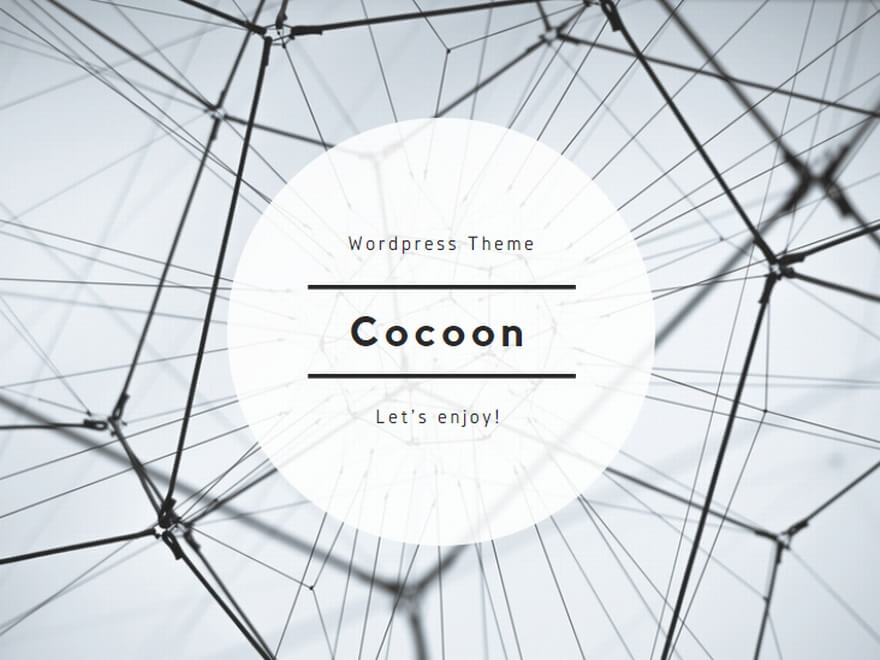
コメント